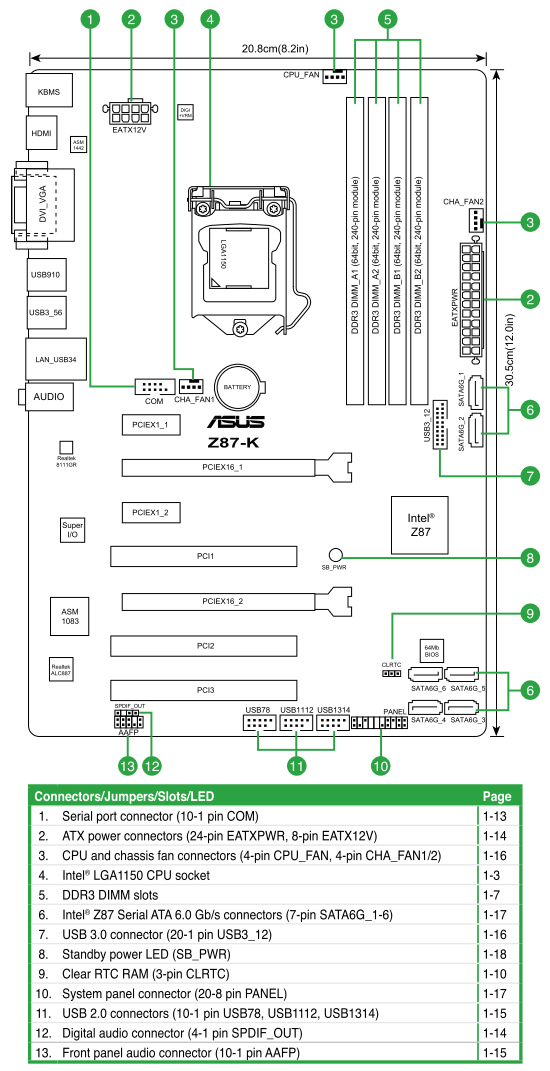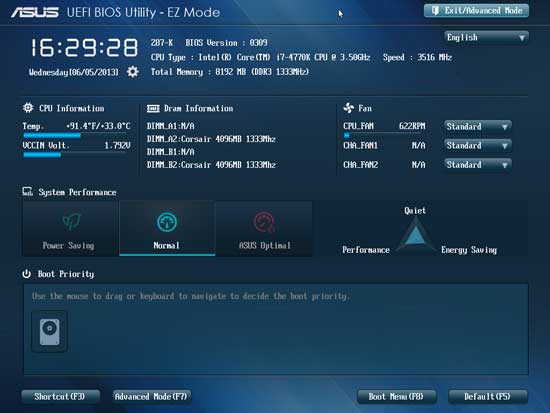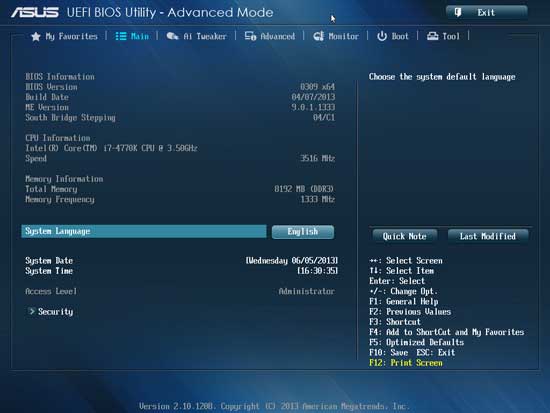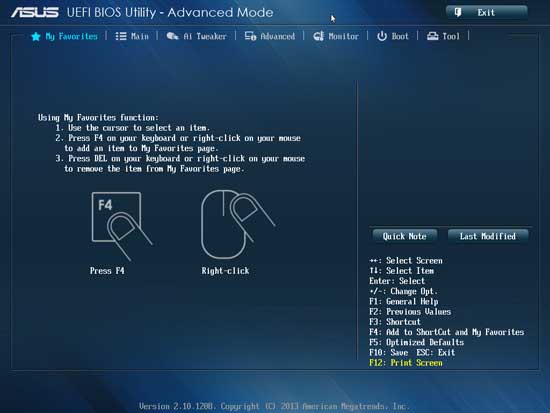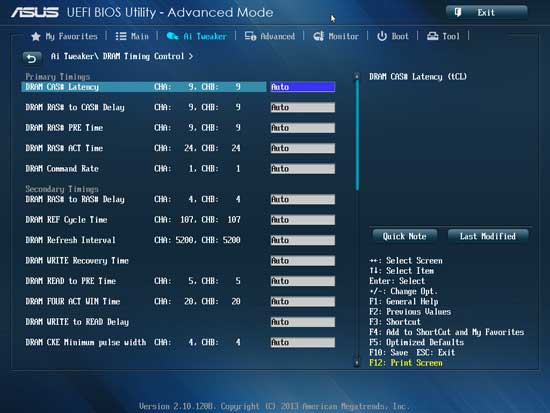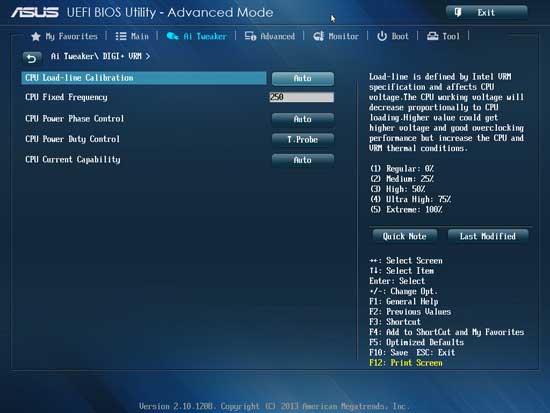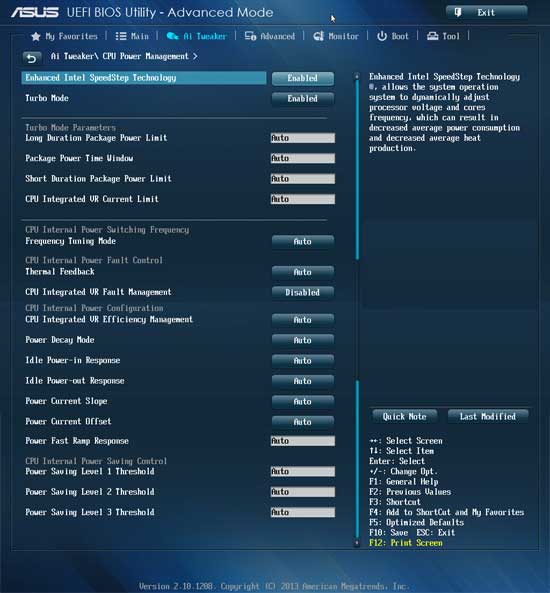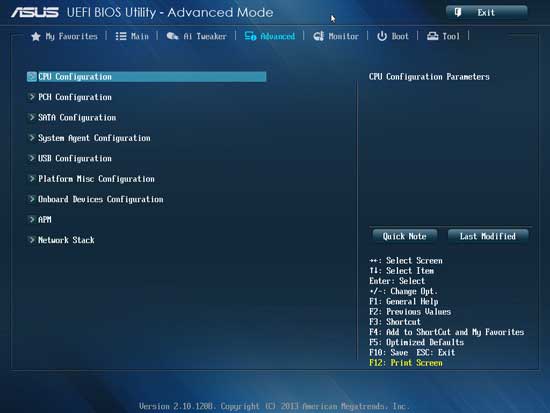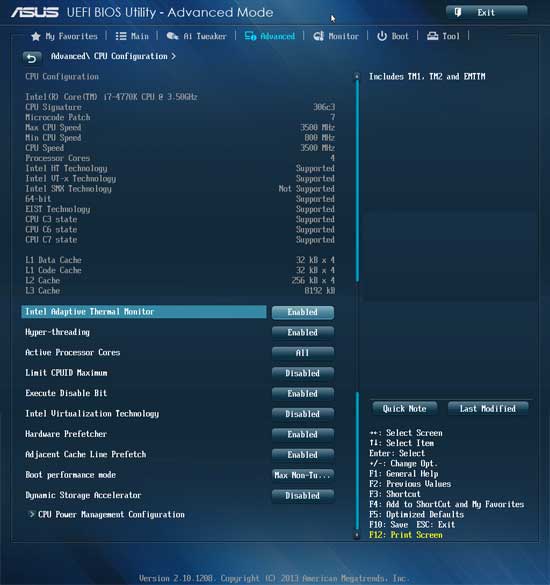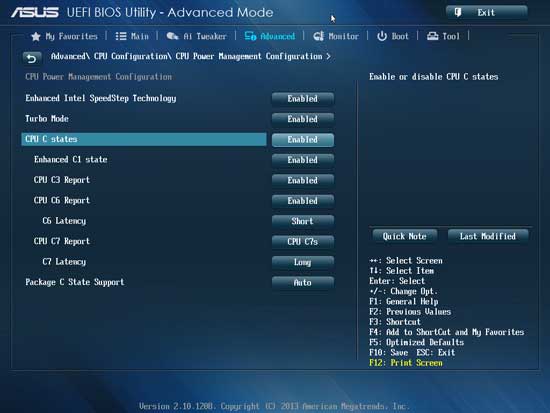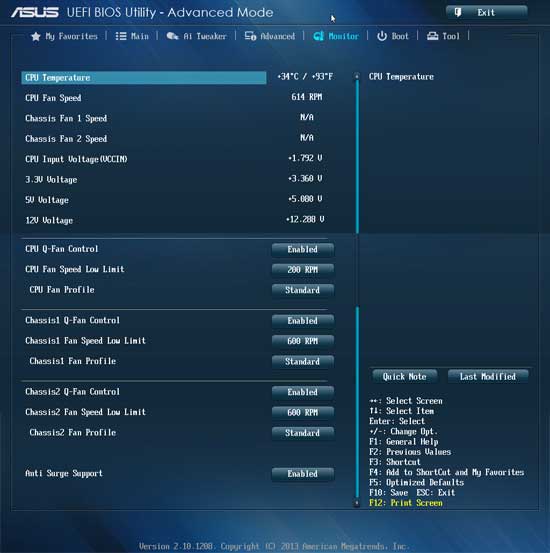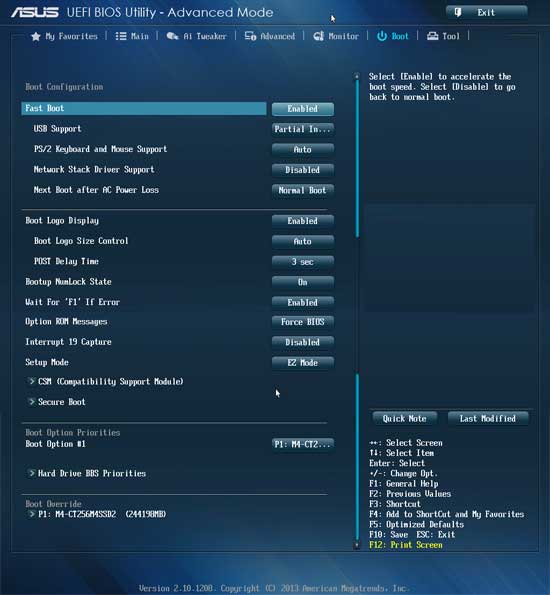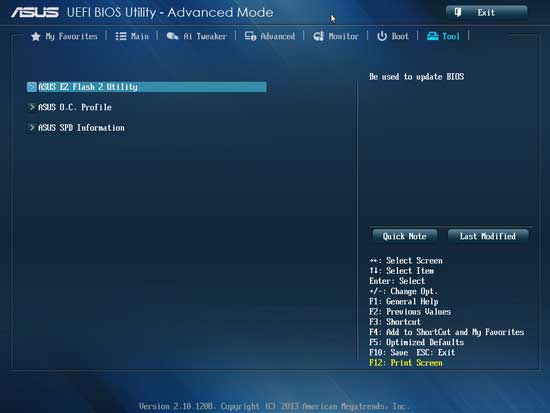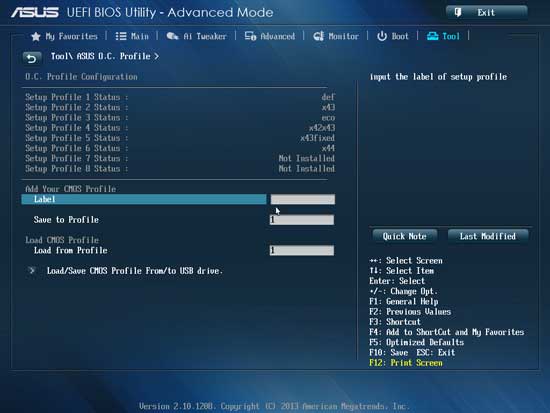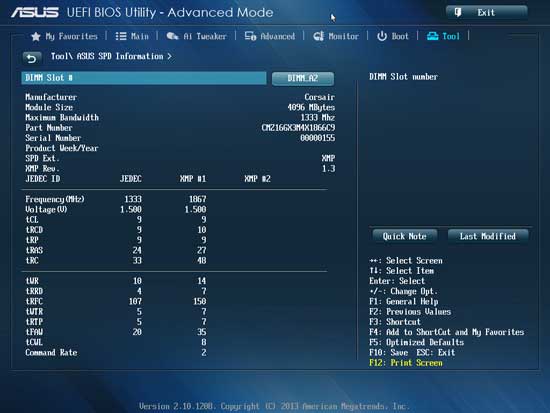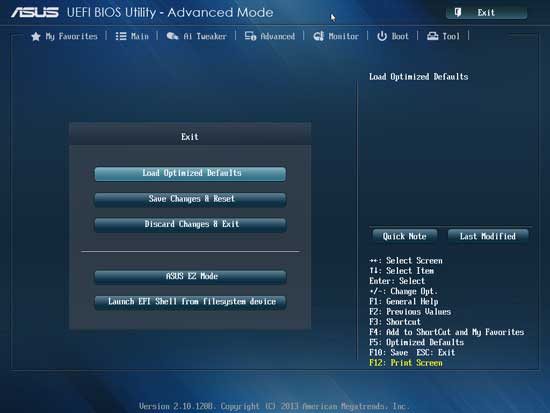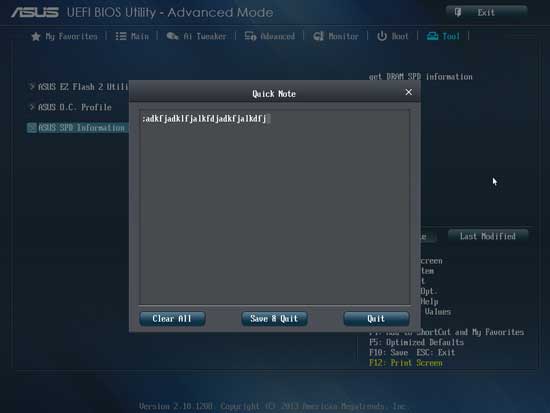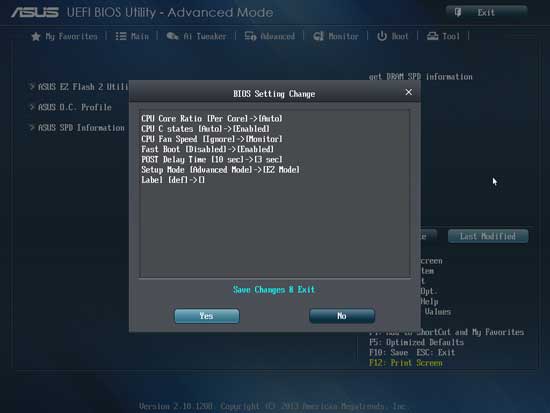Ваш город: Москва
Asus Z87-K и практический взгляд на платформу LGA1150
Предисловие
Вероятно, вы уже познакомились с опубликованным на нашем сайте обзором новой платформы Intel, статья называется «Обзор процессора Core i7-4770K. Intel Haswell для десктопа». Если нет, то сделайте это сейчас, поскольку в обзоре подробно рассказано обо всех особенностях новой платформы, о её достоинствах и недостатках. Да, к сожалению, несмотря на отдельные положительные изменения, в целом система LGA1150 оставляет о себе не самое благоприятное впечатление. Попросту говоря — разочаровывает. Начнём с процессоров. Их цены почти не изменились, частоты остались прежними, микроархитектурные усовершенствования незначительны, а потому так же невелик прирост производительности. Процессоры стали слегка экономичнее в покое, но потребляют гораздо больше под нагрузкой, при этом их разгон стал ещё более затруднён, даже по сравнению с не самыми удачными в этом отношении процессорами Ivy Bridge. Впрочем, есть и немного хороших новостей. Во-первых, существенно возросла производительность встроенного графического ядра, а во-вторых, появилась поддержка новых инструкций AVX2, которые в будущем, после их реализации в программных продуктах, смогут увеличить отрыв в скорости процессоров Haswell по сравнению с предшественниками.
Семейство наборов микросхем восьмой серии, известное ранее под кодовым названием «Lynx Point», включает одиннадцать различных продуктов. Основную массу составляют чипсеты для мобильных и встраиваемых систем, имеются корпоративные Q87 и Q85, есть B85 для бизнеса, упрощённый H87 и самый старший Z87 для энтузиастов. По сравнению с предшественником, которым является Intel Z77 Express, у набора логики Intel Z87 осталось неизменным общее количество портов USB и SATA. Портов USB по-прежнему четырнадцать, но теперь уже шесть из них, а не четыре, могут поддерживать стандарт USB 3.0 и теперь все шесть портов SATA, а не только два, обеспечивают подключение на скорости 6 Гбит/с. Вот и вся разница, хотя можно заметить ещё одно «важное» отличие, на которое почему-то мало кто обращает внимание — из названий всех наборов микросхем исчезла надоедливая приставка «Express».
Сложно представить, что при таком наборе возможностей, включающем как отдельные достоинства, так и заметные недостатки, системы LGA1150 смогут оживить стагнирующий рынок персональных компьютеров. Однако нам приходится работать с тем материалом, что имеется, так что мы приступим к рассмотрению системных плат, основанных на логике Intel Z87. Если корпорация Intel, как разработчик наборов микросхем и процессоров, не смогла нас воодушевить, то, возможно, траурное настроение смогут немного оживить производители материнских плат, подготовившие к анонсу платформы многочисленные нововведения.
Модельный ряд LGA1150-плат компании ASUSTeK
Относительно недавно, обнаружив среди множества относящихся к серии «P8Z77-V» плат компании ASUSTeK модель с необычно простым и непритязательным названием Asus Z77-A, мы предположили, что в будущем систему наименований плат компании ждут изменения. Так и произошло, названия стали короче и понятнее, их теперь проще запомнить и произнести. Впрочем, прежние приставки и собственные имена тоже никуда не делись, хотя к знакомым названиям добавились новые. Давайте разберёмся в произошедших изменениях на примере линейки материнских плат компании ASUSTeK, базирующихся на логике Intel Z87.
В игровой серии «Republic of Gamers» флагманом является плата с предсказуемым названием Asus Maximus VI Extreme, на Computex 2013 была представлена материнская плата ASUS Maximus VI Formula, помимо них имеется microATX-плата Maximus VI Gene и новинка по имени Maximus VI Hero. Это должна быть наиболее доступная модель в серии, её появление можно расценить как ответ на линейку игровых плат компании Micro-Star, в которой дополнительные возможности становятся доступны для недорогих и даже дешёвых моделей. Нетрудно было догадаться, что старшая плата серии «TUF» будет носить имя Asus Sabertooth Z87, а теперь у неё появилась младшая сестра в виде microATX-платы с собственным названием Gryphon Z87.
Среди обыкновенных, не относящихся к каким-либо сериям материнских плат, на вершине по-прежнему находятся модели с приставкой «Deluxe», сейчас это сразу две платы: Asus Z87-DELUXE и Z87-DELUXE/DUAL. Их общей особенностью является модуль Wi-Fi 802.11ac, а вторая плата дополнительно оснащена двумя портами Thunderbolt. Немного особняком стоит плата Z87-WS для профессионалов, а далее могла бы находиться модель Z87-PRO, но перед ней появилось новое имя Z87-EXPERT. Как и плата с приставкой «Pro», она тоже оснащена двухдиапазонным модулем Wi-Fi 802.11 a/b/g/n, но у неё, как и у одного из флагманов, имеется поддержка технологии Thunderbolt. Далее следует плата Asus Z87-PLUS, потом Z87-A и пока это последняя модель, которая позволяет делить процессорные линии PCI Express между двумя разъёмами и поддерживает объединение видеокарт не только в режиме AMD CrossFireX, но и NVIDIA SLI. У платы Asus Z87-C уже только один разъём для видеокарты PCI Express 3.0/2.0 x16, хотя вторую карту можно установить в разъём PCI Express 2.0 x16, обеспечивающий максимальную скорость x4. По набору технических характеристик на неё очень похожа модель Z87-K, только ещё чуть проще, немного меньше и чуть дешевле. Именно эту плату Asus Z87-K — самую младшую модель среди основанных на логике Intel Z87 плат компании ASUSTeK форм-фактора ATX, мы и будем изучать в этом обзоре.
Упаковка и комплектация
Новые материнские платы компании ASUSTeK стали выглядеть иначе и одновременно поменялся внешний вид их упаковок, сохранив, впрочем, прежние принципы. На лицевой стороне коробки, в которой поставляется материнская плата Asus Z87-K, мы видим её название и несколько логотипов, а на обратной можно найти изображение платы, краткий перечень её технических характеристик и сведения о некоторых особенностях.

Материнская плата Asus Z87-K — это одна из младших, а потому довольно простая модель. Она не обладает супервозможностями, лишена многочисленных дополнительных контроллеров, на ней нет дисплеев, кнопок или переключателей, не используются какие-то особенные технологии. Поэтому плата относительно недорога, но при этом она обладает необходимым для полноценного использования базовым набором возможностей, что и является основным достоинством этой модели. Однако для маркетинга этого недостаточно, каждое изделие должно обладать какой-то запоминающейся особенностью, ещё лучше, если таких признаков несколько, поэтому на лицевой стороне коробки мы видим новый логотип «5X Protection».

«5X Protection» — это комплекс инженерных решений, которые обеспечивают плате надёжность и долгий срок службы. Он включает стабильное питание благодаря цифровому стабилизатору «DIGI+», защиту от перегрузок, от замыканий и от статического электричества. Долговечные твердотельные конденсаторы и устойчивая к окислению и коррозии, покрытая тонким слоем оксида хрома стальная задняя панель разъёмов, позволят эксплуатировать эту модель в течение длительного времени.
Толщина коробки ощутимо меньше стандартной, что обусловлено особым способом упаковки комплектующих у младших моделей материнских плат компании ASUSTeK. Разделяющий плату и аксессуары лист картона длиннее обычного, его край заворачивается поверх платы и в этом своеобразном отсеке находятся относительно толстые SATA-кабели. Остальные комплектующие и документация не занимают много места и располагаются внизу, под платой. Такой оригинальный способ упаковки позволяет существенно уменьшить толщину коробки, снизить издержки, уменьшить негативное воздействие на окружающую среду.
Комплект прилагающихся к плате аксессуаров не отличается излишествами и включает только самое необходимое:
два Serial ATA кабеля с металлическими защёлками, один с прямым, второй с Г-образным разъёмом, специально предназначены для подключения устройств SATA 6 Гбит/с (отличаются белыми вставками на разъёмах);
заглушка на заднюю панель (I/O Shield);
руководство пользователя;
брошюра с краткими инструкциями по сборке на нескольких языках;
DVD-диск с программным обеспечением и драйверами;
наклейка «Powered by ASUS» на системный блок.

Дизайн и особенности
Ещё в середине мая, в преддверии анонса платформы LGA1150, компания ASUSTeK представила новое золотистое оформление своих материнских плат. Традиционная красно-чёрная гамма плат серии «RoG» никуда не исчезла, сохранилась и камуфляжная окраска плат серии «TUF», а обыкновенные модели теперь используют золотистую тему оформления. Считается, что золото, как благородный металл, наилучшим образом подчеркнёт качество, надёжность, производительность и технологичность материнских плат компании ASUSTeK.
Процессорный разъём LGA1150 предназначен для любых моделей процессоров четвёртого поколения Intel Core. Цифровой преобразователь питания «DIGI+» обеспечивает их стабильным питанием, его греющиеся элементы накрыты радиатором, который, как и радиатор на микросхеме набора логики, использует подпружиненные пластиковые защёлки в качестве крепления. Четыре разъёма для модулей памяти DDR3 способны вместить до 32 ГБ суммарного объёма с частотами вплоть до 2933 МГц. Для установки дискретной видеокарты предназначен единственный разъём PCI Express 3.0/2.0 x16, использующий процессорные линии PCI-E. Помимо него имеется второй разъём PCI Express 2.0 x16, что позволяет объединять карты в режиме AMD CrossFireX. Он базируется на свободных линиях PCI-E, которые предоставляет набор логики и обеспечивает максимальную скорость x4. Кроме того, для установки карт расширения могут служить два разъёма PCI Express 2.0 x1 и три PCI.
Набор логики Intel Z87 обеспечивает плату шестью портами SATA 6 Гбит/с, дополнительные контроллеры не применяются. Из шести портов USB 3.0 используется лишь четыре — два из них можно вывести с помощью одного внутреннего разъёма USB 3.0, а ещё два порта находятся на задней панели.

Всего на задней панели можно обнаружить следующий набор разъёмов:
два разъёма PS/2 для подключения клавиатуры и мышки;
видеовыходы D-Sub, DVI-D и HDMI;
четыре порта USB 2.0, а ещё шесть можно подключить к трём внутренним разъёмам на плате;
два порта USB 3.0 (разъёмы синего цвета), как и один внутренний разъём, позволяющий вывести два дополнительных порта USB 3.0, появились благодаря возможностям набора логики Intel Z87;
разъём локальной сети (сетевой адаптер построен на гигабитном контроллере Realtek RTL8111GR);
три аналоговых звуковых разъёма, работу которых обеспечивает восьмиканальный кодек Realtek ALC887.
Материнская плата Asus Z87-K довольно простая модель, на ней нет кнопок и переключателей, нет индикатора POST-кодов, не используется система диагностических светодиодов «Q-Led» и не поддерживается технология обновления «USB BIOS Flashback». Из особенностей, которые характерны для плат компании ASUSTeK, можно обнаружить лишь удобные широкие лапки креплений «Q-Slot» на разъёмах для видеокарт. Впрочем, сегодня их уже нередко используют платы других производителей. Схема расположения элементов позволяет насчитать три четырёхконтактных разъёма для подключения вентиляторов, можно отметить наличие внутреннего последовательного разъёма COM.
Для удобства все основные технические характеристики платы мы свели в таблицу:
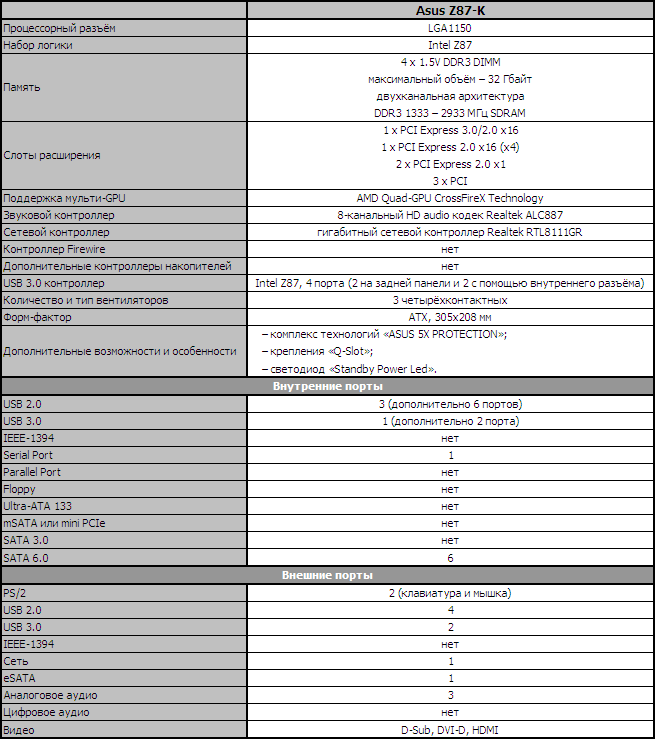
Возможности BIOS
Нам хорошо знаком Asus EFI BIOS — в целом весьма удачная реализация стандарта UEFI (Unified Extensible Firmware Interface), однако на новых платах используется его обновлённая версия. Как и раньше, по умолчанию при входе в BIOS нас встречает режим «EZ Mode». Он позволяет узнать базовые характеристики системы, выбрать экономичный или производительный режим работы и задать порядок опроса загрузочных устройств, просто перетащив их мышкой. Появилась новая возможность установить правильное время и дату, а также выбрать режим работы вентиляторов. Обещают, что в будущем для памяти можно будет применять профили X.M.P. при их наличии. Помимо скорости вращения вентиляторов и температуры процессора указывается базовое входящее напряжение VCCIN, но оно всегда составляет 1,8 В, так что какой-либо практической ценности эта информация не несёт.
Клавиша «F7» служит для перехода от режима «EZ Mode» к режиму «Advanced Mode», либо можно воспользоваться клавишей «F3», которая позволяет быстро переместиться в один из наиболее часто используемых разделов BIOS. Здесь мы обнаруживаем следующее нововведение — теперь пункты в меню можно редактировать, удаляя ненужные и добавляя необходимые.
Можно каждый раз при входе в BIOS переключаться из режима «EZ Mode» в режим «Advanced Mode», можно пользоваться клавишей F3, которая, кстати, работает и во всех остальных разделах BIOS, но будет гораздо удобнее, если режим «Advanced Mode» сделать стартовым в настройках. В таком случае первым перед нашими глазами предстанет знакомый раздел «Main». Он сообщает базовые сведения о системе, позволяет задать актуальную дату и время, имеется возможность сменить язык интерфейса BIOS, в том числе и на русский. В подразделе «Security» можно задать пользовательский и администраторский пароли доступа.
Всё точно так же, как и раньше, только можно заметить, что раздел «Main» теперь не первый в списке, перед ним появился новый раздел «My Favorites». Уже по названию понятно, что он предназначен для того, чтобы собрать в одном месте все наиболее часто используемые вами параметры. Изначально раздел пуст и содержит лишь справочную информацию, как именно добавлять или убирать опции с помощью мышки или клавиатуры.
Нужно сказать, что для выбора параметров существует ряд ограничений. Некоторые малозначимы, например, нельзя добавлять пользовательские настройки, такие как выбор языка или порядок опроса загрузочных устройств. Нельзя использовать такие опции, как информацию из профилей SPD модулей памяти, системную дату или время. Это несущественно, но жаль, что ограничения распространяются не только на целые разделы или подразделы, но даже на отдельные параметры, которые содержат подменю. В результате нельзя добавить подраздел «O.C. Profile» для быстрого выбора профилей настроек BIOS или параметр «CPU Power Management Configuration», ведущий на страницу с перечнем энергосберегающих режимов работы процессора. От подобных ограничений избавлен перечень опций, выводимых по нажатию клавиши «F3», так что максимальную гибкость можно получить лишь от совместного использования раздела «My Favorites» и меню с наиболее употребительными ссылками, что уже совсем не так удобно, как могло бы быть при отсутствии непонятных запретов.
И всё же, несмотря на определённые ограничения, раздел «My Favorites» нетрудно преобразовать по собственному усмотрению. К примеру, для ускорения подбора оптимальных значений при разгоне процессора, мы вывели пару информационных параметров, сообщающих температуру процессора и скорость вращения вентилятора системы охлаждения. Добавили несколько опций, управляющих изменением коэффициентов умножения процессора и параметр, повышающий на нём напряжение. Теперь нужные параметры не разбросаны по разным разделам, а находятся на одной странице, причём немаловажно, что этот список не исчезнет при обновлении BIOS.
Основная масса необходимых для разгона опций сосредоточена в разделе «Ai Tweaker». Он и раньше был немаленький, а стал ещё больше, поскольку возросло количество информационных параметров в начале, добавились множители для изменения частоты кэша в середине и управляющие напряжениями параметры ближе к концу раздела. Мало того, изначально вы видите далеко не полный перечень параметров, поскольку все они задаются платой автоматически, но как только вы переходите к настройке вручную, так сразу появляется множество ранее скрытых за ненадобностью опций.
К примеру, стоит вам только поменять значение параметра «Ai Overclock Tuner» на «X.M.P.», чтобы автоматически изменить параметры работы подсистемы памяти, или на «Manual», так сразу появятся опции, предназначенные для изменения базовой частоты и для управления коэффициентами умножения процессора. Напряжения можно задавать как выше, так и ниже номинала, причём для изменения напряжения на процессоре теперь можно выбирать между тремя различными вариантами. Его можно жёстко зафиксировать на определённом значении, можно лишь добавить или убрать необходимую величину в режиме «Offset», а можно использовать адаптивный вариант. Подробнее о различиях между тремя способами изменения напряжения на процессоре мы расскажем в главе обзора, посвящённой особенностям работы и разгона системы.
Часть параметров традиционно выносится в отдельные подразделы, чтобы чрезмерно не загромождать главный. На отдельную страницу вынесено изменение таймингов памяти, их количество очень велико, однако пользоваться возможностями этого подраздела вполне удобно. Вы видите все тайминги, которые установлены платой для каждого из двух каналов памяти. Можно поменять лишь несколько из них, например, только основные, оставив для остальных значения по умолчанию.
Плата Asus Z87-K является моделью начального уровня, а потому количество опций, появившихся благодаря цифровой системе питания «DIGI+», заметно меньше, чем обычно.
Зато существенно возросло количество параметров в подразделе «CPU Power Management». Самостоятельно задавать значения опций, влияющих на параметры работы технологии «Intel Turbo Boost», по-прежнему не обязательно, поскольку плата самостоятельно подстраивается под указанные вами параметры разгона. Однако можно вручную настроить множество опций, относящихся к интегрированному в процессор стабилизатору напряжения, чтобы ускорить время реакции или снизить энергопотребление в покое.
Возможности подразделов раздела «Advanced» нам в целом хорошо знакомы и понятны по их названиям.
В подразделе «CPU Configuration» мы узнаём базовые сведения о процессоре и управляем некоторыми процессорными технологиями.
Все параметры, имеющие отношение к процессорным энергосберегающим технологиям Intel, вынесены на отдельную страницу «CPU Power Management Configuration». Вообще-то изначально на экране видно всего лишь три первых параметра, поскольку для опции «CPU C States» установлено значение «Auto», а все последующие опции скрыты. Мы специально поменяли значение параметра «CPU C States» на «Enabled», чтобы продемонстрировать большое количество ранее спрятанных опций, доступных для изменения. Они оказывают очень значительное влияние на энергопотребление системы в покое, поэтому лучше задавать их значения вручную, а не оставлять на усмотрение платы.
Раздел «Monitor» сообщает текущие значения температур, напряжений и скорость вращения вентиляторов. К сожалению, вместо текущего значения напряжения, подаваемого на процессор, указано лишь базовое входящее напряжение VCCIN, которое всегда составляет 1,8 В. Ранее напряжение на процессоре было продублировано в разделе «Ai Tweaker», непосредственно рядом с параметром, предназначенным для его изменения, но и оттуда оно исчезло. Получается, что текущая реализация BIOS вообще не позволяет узнать напряжение на процессоре. Даже не припомню, когда последний раз и на какой плате приходилось сталкиваться с подобным недостатком. Напряжение на процессоре является одним из важнейших параметров работы системы и обычно все платы его обязательно указывают.
Для всех вентиляторов можно выбрать предустановленные режимы регулировки скорости вращения из обычного набора: «Standard», «Silent» или «Turbo», либо подобрать подходящие параметры в ручном режиме. Оба разъёма для корпусных вентиляторов способны снижать скорость вращения даже при трёхконтактном подключении, но для процессорного вентилятора, к сожалению, поддерживается управление лишь при подключении четырёхконтактного вентилятора.
В разделе «Boot» мы выбираем параметры, которые будут применяться при старте системы. Здесь, кстати, и нужно менять стартовый режим «EZ Mode» на «Advanced Mode». Заодно на время настройки можно отключить параметр «Fast Boot», чтобы не сталкиваться с проблемами при входе в BIOS из-за того, что плата стартует очень быстро и просто не успеваешь вовремя нажать на клавишу.
Освежим в памяти возможности подразделов раздела «Tools».
Встроенная утилита для обновления прошивок «Asus EZ Flash 2» является одной из самых удобных и функциональных программ подобного рода. В качестве одного из преимуществ можно отметить поддержку чтения с разделов, отформатированных в системе NTFS, то есть для обновления не обязательно использовать USB-накопитель с прошивкой, её можно считать прямо с HDD. Подобной особенностью пока обладают лишь платы компаний ASUSTeK и Intel. К сожалению, возможность сохранения текущей версии прошивки перед обновлением была вообще ликвидирована.
Платы Asus позволяют сохранить и быстро загрузить восемь полных профилей настроек BIOS. Каждому профилю можно дать краткое название, напоминающее о его содержимом. Профилями можно обмениваться, сохраняя их на внешних носителях. К сожалению, до сих пор не исправлена ошибка, по которой в профилях не запоминается отключение вывода стартовой картинки.
Как и на платах многих других производителей, мы можем ознакомиться с информацией, зашитой в SPD модулей памяти, в том числе и с профилями XMP (Extreme Memory Profile).
Последним идёт раздел «Exit», где можно применить сделанные изменения, загрузить значения по умолчанию или обратно вернуться в упрощённый режим «EZ Mode».
Есть ещё несколько полезных дополнений в новой версии UEFI BIOS, которые мы оставили напоследок. В правой части экрана, над постоянно напоминаемым перечнем «горячих клавиш», видны две новые кнопки — «Quick Note» и «Last Modified». Первая позволяет оставить себе какое-нибудь важное напоминание, к примеру, не забыть купить молоко, или включить энергосберегающие технологии, или ещё что-нибудь.
Кнопка «Last Modified» выводит перечень последних внесённых изменений, причём он сохраняется даже при перезагрузке или выключении системы. То есть, вы всегда можете посмотреть и вспомнить, какие изменения в настройках BIOS были сделаны в последний раз.
Мало того, всплывающее окошко «BIOS Setting Change» с перечнем изменений будет автоматически демонстрироваться при каждом сохранении настроек, что очень удобно. Глядя на список, вы легко можете проконтролировать правильность заданных значений, прежде чем применить изменения, убедиться, что нет ошибочных или забытых параметров.
Возможности Asus EFI BIOS и раньше были очень неплохи, а потому не было необходимости в глубокой переработке, требовалась лишь определённая коррекция для устранения недостатков. Она была проведена и в новой модификации BIOS можно обнаружить немало изменений к лучшему. Некоторые не слишком существенны, например, лёгкое увеличение функциональности до этого почти совсем бесполезного режима «EZ Mode». Другие более важны, в их числе новый раздел «My Favorites», появление возможности оставлять заметки и редактировать список наиболее часто используемых разделов BIOS, который можно в любой момент вывести по нажатию клавиши «F3». Пригодится перечень последних внесённых изменений «Last Modified» и оказалось очень полезным всплывающее окно «BIOS Setting Change» со списком текущих изменений, которые будут применены.
Вместе с тем, до сих пор не исправлена ошибка, по которой в профилях не запоминается отключение вывода стартовой картинки, а также не появилось возможности регулировки скорости вращения трёхконтактного процессорного вентилятора. Играющие очень важную роль в энергосбережении системы параметры страницы «CPU Power Management Configuration» до сих пор не внесены в раздел «Ai Tweaker», до них так долго добираться, что создаётся впечатление, будто они зачем-то специально спрятаны. Чтобы их найти, необходимо перейти в раздел «Advanced», там зайти в подраздел «CPU Configuration», после чего перейти на отдельную страницу «CPU Power Management Configuration». Широкому использованию раздела «My Favorites» будут мешать серьёзные ограничения на добавление параметров и невозможность его выбора в качестве стартового, как, впрочем, и любого другого раздела. Исчезла возможность узнать напряжение на процессоре, а параметр «EPU Power Saving Mode», включающий фирменные энергосберегающие технологии, потерял гибкость настройки. Раньше можно было самостоятельно выбирать наиболее подходящий уровень экономии, а теперь его можно только включать или выключать, если не считать возможности выбора профилей работы системы в режиме «EZ Mode».
Несмотря на отдельные сохранившиеся недостатки и на появление новых, в целом Asus EFI BIOS оказался очень хорош, богат возможностями и удобен. К тому же не стоить забывать, что мы тестируем плату начального уровня, а потому некоторые способности могут отсутствовать или иметься в урезанном виде. Кроме того, новая модификация BIOS только что появилась, так что есть вероятность, что со временем ошибки будут исправлены, недостатки доработаны, а новых полезных способностей добавится ещё больше.
Конфигурация тестовой системы
Все эксперименты проводились на тестовой системе, включающей следующий набор компонентов:
Материнская плата — Asus Z87-K rev. 1.03 (LGA1150, Intel Z87, версия BIOS 0309);
Процессор — Intel Core i7-4770K (3.7-3.9 ГГц, 4 ядра, 8 потоков, Haswell, 22 нм, 84 Вт, LGA1150);
Память — 2 x 4 ГБ DDR3 SDRAM Corsair Vengeance CMZ16GX3M4X1866C9R, (1866 МГц, 9-10-9-27, напряжение питания 1,5 В);
Видеокарта — Gigabyte GV-R797OC-3GD (AMD Radeon HD 7970, Tahiti, 28 нм, 1000/5500 МГц, 384-битная GDDR5 3072 МБ);
Дисковая подсистема —Crucial m4 SSD (CT256M4SSD2, 256 ГБ, SATA 6 Гбит/с);
Система охлаждения — Scythe Mugen 3 Revision B (SCMG-3100);
Термопаста — ARCTIC MX-2;
Блок питания — Enhance EPS-1280GA, 800 Вт;
Корпус — открытый тестовый стенд на базе корпуса Antec Skeleton.
В качестве операционной системы использовалась Microsoft Windows 8 Enterprise 64 бит (Microsoft Windows, Version 6.2, Build 9200), комплект драйверов для набора микросхем Intel Chipset Device Software 9.4.0.1017, драйвер видеокарты — AMD Catalyst 13.4.
Особенности работы в номинальном режиме
Начиналось наше знакомство с новой платформой привычно и заурядно. Сборка тестовой системы на базе материнской платы Asus Z87-K прошла без малейших затруднений, однако при её старте мы увидели всё ту же знакомую, но малоинформативную загрузочную картинку. На ней напоминается лишь всем известная клавиша «Del», предназначенная для входа в BIOS, но в компании ASUSTeK почему-то упорно отказываются добавить подсказки о других активных «горячих» клавишах. К примеру, что нажатие кнопки «Tab» позволит картинку убрать, а клавиша «F8» выведет меню с возможностью внеочередного выбора загрузочного устройства.
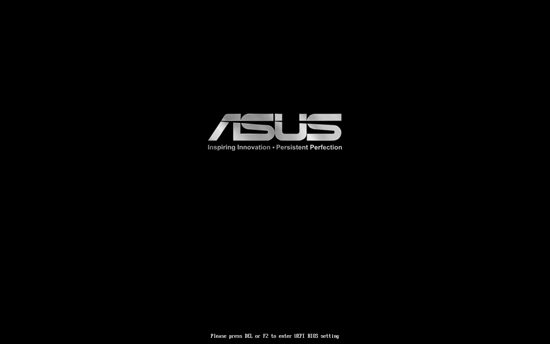
Ровным счётом ничего не поменялось и в информации, которую плата выводит по мере прохождения стартовой процедуры. Вы увидите достоверные сведения о модели платы, о версии BIOS, названии процессора, объёме и частоте работы памяти, количестве и типе USB-устройств, а также перечень подключённых накопителей. Однако реальную частоту работы процессора узнать невозможно, плата обманывает, поскольку не учитывает повышение коэффициента умножения благодаря работе технологии «Intel Turbo Boost» или вследствие внесённых вами изменений при разгоне.
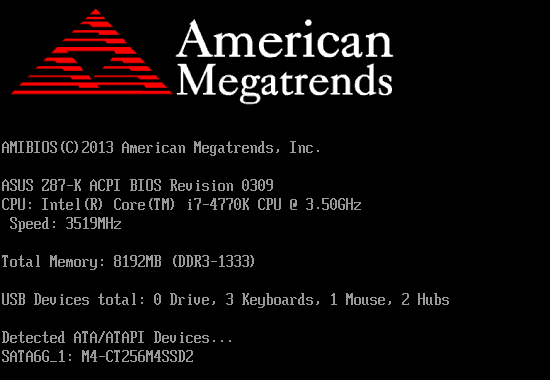
Впрочем, современные платы запускаются настолько быстро, что трудно не только разглядеть информацию, выводимую на экран по мере прохождения стартовой процедуры, но порой даже не успеваешь нажать на клавишу, чтобы войти в BIOS. Для автоматического входа в BIOS из операционной системы Microsoft Windows можно воспользоваться утилитой «Asus Boot Setting», а на этапе настройки лучше всего отключить в разделе «Boot» параметр «Fast Boot», который включён по умолчанию, чтобы избавить себя от лишних сложностей.
К сожалению, у нас возникли претензии к работе системы в номинальном режиме. Оказалось, что далеко не все процессорные энергосберегающие технологии Intel работают на плате изначально, без необходимости активации вручную. В BIOS для большинства имеющих отношение к энергосбережению параметров установлено значение «Auto», но при изменении на «Enabled» потребление системы существенно снижается. В результате, как мы увидим далее при замерах энергопотребления, с настройками по умолчанию плата в покое тратит электричества намного больше, чем необходимо.
При загрузке всех ядер процессора Intel Core i7-4770K его частота должна составлять 3,7 ГГц, при нагрузке только на три ядра она будет увеличиваться до 3,8 ГГц, а когда работой занято только одно или два ядра, частота может повышаться даже до 3,9 ГГц. Однако обнаружилось, что при работе приложений, использующих инструкции AVX, коэффициент умножения процессора под нагрузкой будет падать до номинального, а частота снижаться до 3,5 ГГц. Этот негативный эффект почти не зависит от интенсивности нагрузки, она может быть даже однопоточной, но частота всё равно будет падать. Мы сразу заподозрили, что некорректно работает технология «Intel Turbo Boost», пытались вручную повысить допустимые пределы потребления процессора, но безрезультатно. Причём нужно заметить, что при разгоне процессора никаких падений частоты зафиксировано не было. А что мы делаем при разгоне процессора, помимо повышения напряжений? Самостоятельно задаём значения его коэффициентов умножения и для номинального режима этот способ тоже сработал. Мы вручную указали в BIOS, какие должны быть множители для каждого из ядер процессора, задав номинальные значения, после чего падения частоты прекратились. Для обычных приложений эта ошибка вообще не играет никакого значения, поскольку частоты под нагрузкой соответствуют штатным. Не слишком заметно падение производительности и для программ, использующих инструкции AVX, но всё же хочется верить, что в будущих обновлениях прошивок эта проблема будет ликвидирована.
Новое в изменении напряжений
Прежде чем начать рассказ о проблемах, которые нам преподнесли процессоры LGA1150 при разгоне, следует напомнить, как и зачем повышается напряжение на процессорах. Существует определённая зависимость между частотой процессора и подаваемым на него напряжением. При отсутствии нагрузки частота процессора и его напряжение минимальны и постоянны. Чем больше нагрузка, тем выше поднимается частота и тем больше растёт напряжение, чтобы обеспечить стабильность работы на возросших частотах. Напряжение резко увеличивается при повышении частоты благодаря работе технологии «Intel Turbo Boost», когда и достигает своего максимума.
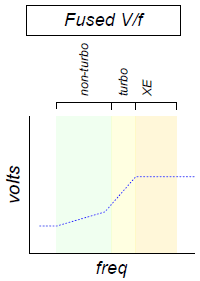
На платах компании ASUSTeK номинальную зависимость между частотой и напряжением обеспечивает изначально установленное для параметра «CPU Core Voltage» значение «Auto».

При разгоне мы можем повысить коэффициенты умножения процессора сверх штатных, но напряжение не увеличится, максимального номинального значения уже станет недостаточно для стабильной работы, поэтому его приходится повышать вручную. Самый простой и даже примитивный способ — это увеличить напряжение до некоторого фиксированного значения, обеспечивающего стабильность работы процессора при возросшей частоте.
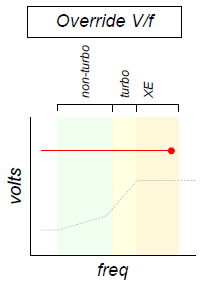
При этом напряжение всегда будет постоянным, перестанет снижаться, когда нагрузка исчезнет, а частота уменьшится. Процессору уже не требуется такое высокое напряжение, но оно жёстко зафиксировано, а потому мы давно перестали использовать такой нерациональный способ повышения напряжения. В примере ниже выбран ручной способ повышения напряжения и оно задано на уровне 1,150 В.
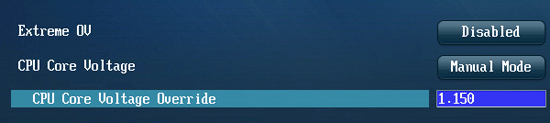
До сих пор для разгона, при наличии такой возможности, мы всегда использовали повышение напряжения в режиме «Offset». В этом случае мы лишь добавляем при разгоне или отнимаем для экономичности необходимое значение от номинального. При этом общая зависимость напряжения от частоты остаётся прежней — в покое напряжение снижается, под нагрузкой растёт, сохраняют работоспособность энергосберегающие технологии.
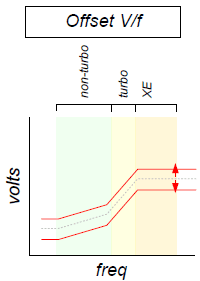
Для изменения напряжения таким способом следует установить для параметра «CPU Core Voltage» значение «Offset Mode», задать знак изменения — плюс для повышения или минус для снижения, а также вручную указать необходимое значение. В примере ниже напряжение на процессоре повышено на 0,145 В.

Для процессоров Haswell стал доступен третий способ повышения напряжения — интерполяционный или адаптивный. Его преимущество перед ранее известными вариантами заключается в том, что в интервале номинальных частот зависимость напряжения от частоты вообще никак не изменяется. Лишь при повышении коэффициента умножения сверх номинальных значений напряжение начнёт увеличиваться и будет расти тем больше, чем выше поднимается частота. А ведь именно это нам и требуется при разгоне процессора.

Теперь на платах компании ASUSTeK можно вообще забыть о существовании режима «Offset Mode», поскольку адаптивный режим сочетает возможности двух способов повышения напряжения. При изменении параметра «CPU Core Voltage» на «Adaptive Mode» нам по-прежнему остаётся доступен параметр «CPU Core Voltage Offset», с помощью которого мы повышали напряжение в режиме «Offset Mode». Однако появляется дополнительный параметр «Additional Turbo Mode CPU Core Voltage» и информационная строка с суммарным изменением напряжения. В примере ниже мы добавляем 0,145 В в режиме «Offset», хотя, если такой необходимости нет, то это делать не обязательно. Дополнительно для обеспечения стабильной работы на максимальной частоте прибавляем 0,015 В и суммарно напряжение на процессоре будет повышено на 0,160 В.
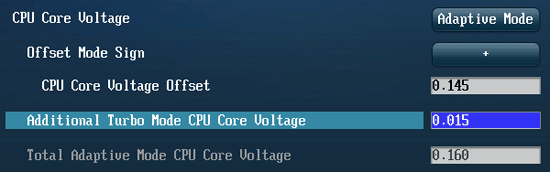
И даже это ещё не всё. Помимо нового способа изменения напряжения на процессорах Haswell в них появился интегрированный преобразователь напряжения. Теперь от материнской платы требуется лишь подать необходимое напряжение для памяти и фиксированное входящее напряжение VCCIN, составляющее 1,8 В. Оно поступает на встроенный преобразователь и уже он формирует все остальные, необходимые для питания различных блоков процессора напряжения. Вся прелесть в том, что делает он это с поразительной точностью. Насколько вы изменили напряжение, настолько оно повысится или уменьшится, разница может составить всего лишь одну или две тысячных доли вольта! Раньше мы могли лишь косвенно, по энергопотреблению или по температуре оценивать точность мониторинга напряжения на материнских платах. На некоторых моделях даже появились контактные точки для замера напряжений вручную, с помощью вольтметра, поскольку верить сообщаемым значениям можно было далеко не всегда. Теперь мы абсолютно точно знаем, какое напряжение подаётся на процессорные ядра, причём одновременно ушло в прошлое падение напряжения на процессоре под нагрузкой. Вместе с точками для замера реальных напряжений, препятствующие этому явлению параметры «Load-Line Calibration» сразу стали просто не нужны.
Новые возможности по изменению напряжений сделали бы процессоры LGA1150 идеальным выбором для любителей разгона, если бы не два негативных момента. Во-первых, площадь процессоров Haswell изменилась незначительно по сравнению с выполненными по тому же техпроцессу 22 нм процессорами Ivy Bridge. В результате хорошему разгону препятствуют всё те же известные факторы — малая площадь теплообмена и неидеальный термоинтерфейс между ядром процессора и теплораспределительной крышкой, мешающие эффективно отводить тепло. Однако нас бы вполне устроил такой же, как у Ivy Bridge, или даже чуть более высокий оверклокерский потенциал процессоров Haswell, если бы не вторая, намного более существенная проблема. При разгоне и высокой нагрузке хвалёный интегрированный преобразователь питания вдруг теряет рассудок и резко повышает напряжение на процессоре. Избыточный рост напряжения вызывает такое же скачкообразное повышение температуры, но эффективно и быстро отвести тепло мы не можем, а в результате способности к разгону процессоров Haswell стали ещё хуже, чем у предшественников.
Нас пытаются убедить, что всё под контролем, что всё было сделано специально, поскольку рост напряжения необходим для стабильности работы, но в правдивость подобных заявлений верится с трудом, точнее — вообще не верится. Надёжность работы в номинальном режиме точно так же важна, как и при разгоне, но никаких скачков мы не наблюдаем, зависимость напряжения от частоты остаётся нормальной. Однако стоит только хоть на единицу увеличить коэффициент умножения процессора, как при высокой нагрузке преобразователь истерично повышает на нём напряжение. Так что похоже, что это не целенаправленные действия, а ошибка, которая закралась на этапе разработки или изготовления процессоров. Проблемы была обнаружена, она очевидна, вот только исправлять её никто не торопится.
Нюансы разгона процессоров
Для начала давайте посмотрим, какие способы повышения производительности предлагает нам материнская плата Asus Z87-K. Как и на других платах компании ASUSTeK, несложно воспользоваться функцией «Asus MultiCore Enhancement», которая при любом уровне нагрузки позволит увеличивать коэффициент умножения процессора до максимального значения, предусмотренного технологией «Intel Turbo Boost» лишь для однопоточной нагрузки. Можно предположить, что эта функция работает изначально, ведь для параметра установлено значение «Enabled», но это не так, и мы отмечали, что с настройками по умолчанию плата обеспечивает штатный режим работы процессора, не меняя самовольно его коэффициенты умножения. Дело в том, что функция «Asus MultiCore Enhancement» включится лишь тогда, когда для параметра «Ai Overclock Tuner» вместо «Auto» будут установлены значения «Manual» или «X.M.P.». Немного двусмысленная и непонятная ситуация, которая может смутить и ввести в заблуждение пользователя. Было бы намного понятнее и логичнее, если бы технология «Asus MultiCore Enhancement» включалась и выключалась при значениях «Enabled» и «Disabled», соответственно.
Для достижения более существенных результатов можно использовать параметр «OC Tuner», работа которого тоже претерпела заметные изменения. Раньше мы могли лишь включить его, чтобы после перезагрузки получить автоматически разогнанную систему, теперь же мы можем выбирать предпочтительный способ разгона. При выборе значения «Ratio Only» разгон осуществляется повышением коэффициента умножения процессора, а при значении «BCLK First» помимо изменения множителя увеличивается базовая частота. Материнские платы компании ASUSTeK и раньше при автоматическом разгоне повышали базовую частоту, но лишь до 103 МГц, поскольку более высокие значения могли привести к зависанию. Теперь же в BIOS появились островки стабильности на частотах 125, 166 и 250 МГц.
В режиме «Ratio Only» технология «OC Tuner» предлагала повысить коэффициент умножения нашего экземпляра процессора Intel Core i7-4770K при максимальной загрузке всех ядер до x41, трёх ядер до x42, а при меньших нагрузках до x43. При этом поначалу понравилось, что была сохранена функциональность энергосберегающих технологий, в покое снижался до x8 коэффициент умножения процессора и уменьшалось подаваемое на него напряжение.
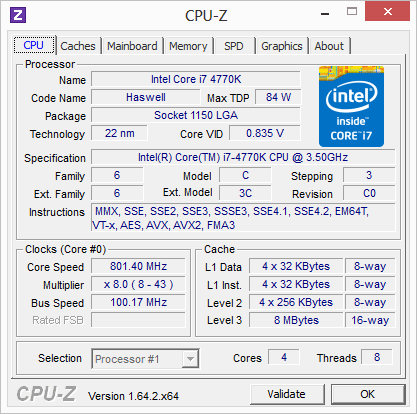
Однако сразу насторожило, что при появлении нагрузки очень существенно возросло напряжение на процессоре. Система автоматического разгона «OC Tuner» явно перестаралась с его повышением, 1,253 В — это излишне много.
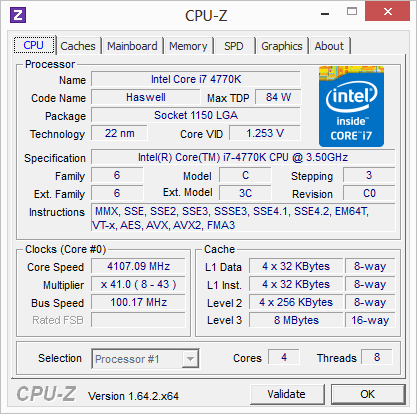
Подтверждением служит следующий снимок, сделанный при появлении высокой нагрузки, оказываемой с помощью утилиты «LinX», использующей инструкции AVX. Сверхточный, но безумный интегрированный преобразователь напряжения тут же повысил его с заданных 1,253 В сразу до 1,322 В. Это привело к мгновенному росту температуры, из-за троттлинга частота процессора снизилась, так что этот способ не годится для повышения производительности, растёт только температура и энергопотребление, а скорость падает.
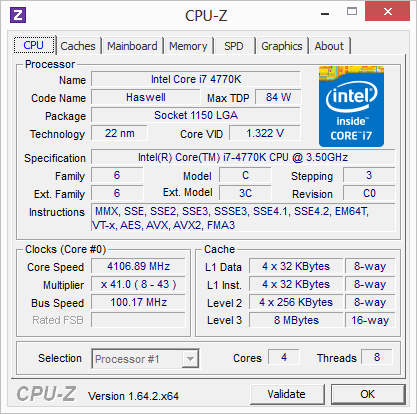
В режиме «BCLK First» система автоматического разгона «OC Tuner» повысила базовую частоту до 125 МГц, одновременно снизив коэффициент умножения процессора до x34. Напряжение было зафиксировано на уровне 1,2 В, под нагрузкой оно уже не повышается, но и не падает в покое. Частота работы памяти не изменилась, её нужно увеличивать самостоятельно.
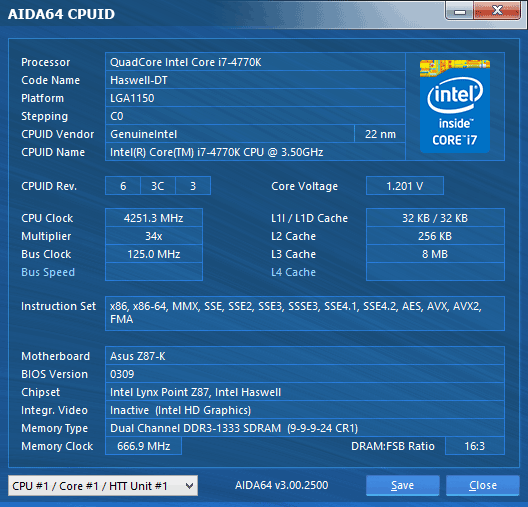
Автоматический разгон процессора до 4,25 ГГц — это уже неплохо и гораздо лучше, чем первая попытка, но в ручном режиме можно наверняка добиться большего, полагали мы и были неправы. Предварительные тесты показали, что в лучшем случае от нашего экземпляра процессора можно добиться условной работоспособности при разгоне до 4,3 ГГц. Условной, поскольку ненормальный интегрированный преобразователь напряжения под нагрузкой повышает его свыше 1,2 В, температура очень высока, а энергопотребление превышает 190 Вт. Если и удастся при таком разгоне добиться стабильности работы системы на открытом стенде, то далеко не факт, что этот результат можно будет повторить, когда плата будет находиться в закрытом системном блоке.
Памятуя о том, что базовую частоту теперь можно изменять в более широких пределах, чем раньше, мы попробовали и этот способ, но тоже безрезультатно. Не обязательно задавать точно 125 МГц, стабильность сохраняется около этого значения, от которого можно отступать на те же три-пять мегагерц. Поэтому мы снижали коэффициент умножения до x35 и ниже, чтобы технология «Intel Turbo Boost» отключилась и устанавливали x36, чтобы она продолжала работать, но ничего не помогло. Если мы незначительно повышали напряжение, то его не хватало для того, чтобы обеспечить надёжность работы при небольших и малопоточных нагрузках, а когда увеличивали больше, то получали перегрев и перерасход энергии при нагрузках высоких. Приемлемых результатов, наверно, можно было бы добиться, если бы в адаптивном режиме можно было повысить значение параметра CPU Core Voltage Offset», чтобы обеспечить стабильность при малых нагрузках, но одновременно уменьшить значение параметра «Additional Turbo Mode CPU Core Voltage», чтобы скомпенсировать повышение напряжения из-за неадекватного интегрированного преобразователя напряжения, который не перестаёт безумствовать и увеличивать напряжение сверх меры. К сожалению, платы компании ASUSTeK могут и повышать, и снижать напряжения, но только что-то одно одновременно. Опция «Offset Mode Sign» задаёт знак плюс или минус сразу для двух параметров, нельзя один повышать, а второй снижать.
В результате получается, что наш экземпляр процессора Intel Core i7-4770K наверняка можно разогнать всего лишь до 4,2 ГГц или, возможно, до 4,3 ГГц, но не больше. Несмотря на то, что все энергосберегающие технологии работают, такой разгон нельзя назвать энергоэффективным, ведь при максимальной нагрузке дьявольский интегрированный преобразователь напряжения его сильно завышает, а потому энергия бесцельно превращается в тепло и бесполезно расходуется. И всё же, оказалось, что можно добиться более высоких и менее энергоёмких результатов при разгоне, но для этого, как ни парадоксально, нужно частично отказаться от энергосберегающих технологий. Вместо повышения напряжения в режиме «Offset» или в адаптивном, когда их функциональность полностью сохраняется, следует фиксировать напряжение на постоянном значении. В этом случае интегрированный преобразователь напряжения прекращает самодеятельность и послушно, причём с поразительной точностью удерживает заданное значение. Оно не будет снижаться в покое, но зато и перестанет бессмысленно повышаться под нагрузкой.
Беглая проверка показала, что при фиксированном напряжении разгон процессора до 4,3 ГГц из смутной возможности превращается в твёрдую уверенность. Энергопотребление системы, ранее превышавшее 190 Вт, снижается до 170, а температура опускается до вполне приемлемых 85 градусов Цельсия. Воодушевлённые, мы рванули на покорение 4,5, а то и 4,6 ГГц, но реальность заставила резко ограничить наши аппетиты. Оказалось, что для стабильной работы нашего экземпляра процессора на частоте всего лишь 4,4 ГГц следует значительно, до 1,180 В повысить напряжение, что опять приблизило нас к потреблению на уровне 190 Вт. Однако температура процессора даже при длительной высокой нагрузке перестала подниматься выше 90 градусов, а потому такой вариант разгона должен быть достижим не только на открытом стенде, но и в закрытом системном блоке. Одновременно с увеличением частоты процессора мы повысили частоту работы памяти и скорректировали её тайминги.
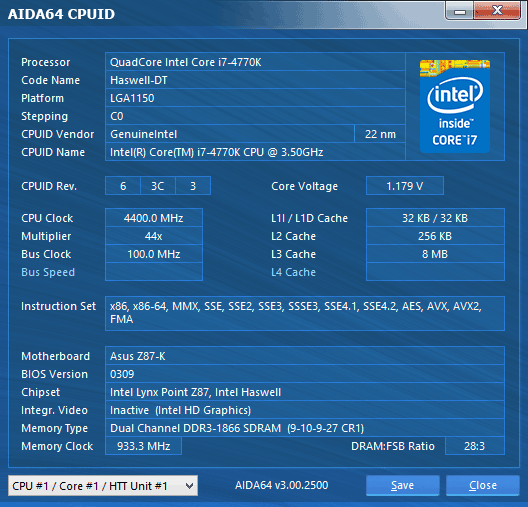
Будь лично я владельцем такого процессора, то не стал бы так усердствовать из-за незначительной прибавки процессорной частоты, которая так существенно повышает энергопотребление и температуру. Я бы остановился на частоте 4,3, а то и 4,2 ГГц, но нам нужно проверять возможности материнских плат, а для этой цели мы будем добиваться максимального разгона процессора.
Мы начинали наши тесты с использованием мощного процессорного кулера Noctua NH-D14, однако оказалось, что в определённых пределах эффективность системы охлаждения не имеет большого значения при разгоне процессоров Haswell, точно так же, как это было с процессорами Ivy Bridge. Проблема заключается не в том, что кулер не в состоянии справиться с отводом и рассеиванием тепла, а в том, что из-за малой площади кристалла и сомнительного термоинтерфейса под крышкой тепло до него не доходит. Кулер остаётся почти холодным, хотя температура процессора существенно возрастает. Для проверки мы заменили систему охлаждения на Scythe Mugen 3, но получили всё те же 90 градусов в пике нагрузки. Впрочем, под конец тестирования температура повысилась до 91 градуса, но этому тоже есть логическое объяснение.
Материнская плата Asus Z87-K, как и другие модели компании ASUSTeK, не в состоянии регулировать скорость вращения трёхконтактного процессорного вентилятора, а потому при разгоне оба вентилятора кулера Noctua NH-D14 работали на максимальной скорости, создавая дискомфорт из-за высокого уровня шума. В тех же условиях четырёхконтактный вентилятор кулера Scythe Mugen 3 функционировал достаточно тихо, даже не достигая максимальных оборотов, несмотря на высокую температуру процессора. Разница заключается в том, что обдуваемый вентиляторами кулера Noctua дополнительный радиатор, установленный над греющимися элементами преобразователя питания процессора на плате, разогревался довольно ощутимо, примерно до 60 градусов. Когда же мы перешли на использование кулера Scythe, то при более слабом обдуве температура радиатора стала вплотную приближаться к 80 градусам. Дополнительный нагрев процессора при длительной нагрузке может объясняться влиянием расположенного рядом с ним преобразователя питания на материнской плате. Что же, это ещё один фактор, который усложняет работу платы, так что мы решили использовать кулер Scythe Mugen 3, к тому же, в отличие от Noctua NH-D14, не требуется вручную менять скорость вращения его вентилятора.
И всё хорошо при разгоне с фиксированным повышением напряжения, насколько это вообще может быть хорошо при использовании процессора Haswell, но ведь в покое снижается только коэффициент умножения процессора, а напряжение остаётся на прежнем, уже излишне высоком для уменьшившейся частоты уровне.
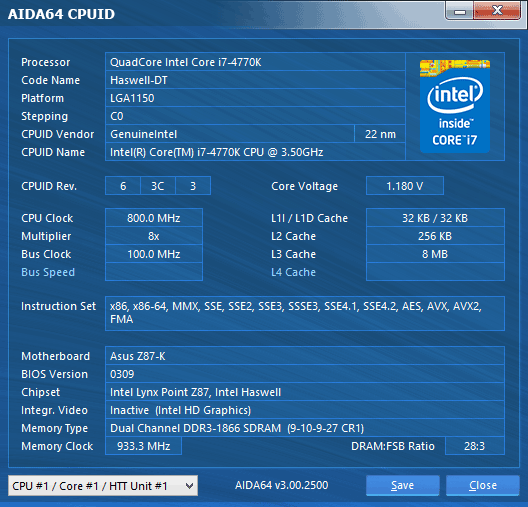
Как именно частичная работоспособность энергосберегающих технологий сказывается на суммарном энергопотреблении системы в покое и под нагрузкой, мы рассмотрим в следующей главе этого обзора.
Замеры энергопотребления
Измерение энергопотребления систем при работе в номинальном режиме и при разгоне проводится с помощью прибора Extech Power Analyzer 380803. Прибор включается перед блоком питания компьютера, то есть измеряет потребление всей системы «от розетки», за исключением монитора, но включая потери в самом блоке питания. В последних обзорах плат LGA1155 для оценки энергопотребления систем мы перешли к использованию в качестве нагрузки обычных приложений, чтобы показать реальное потребление компьютера, достигаемое при различных режимах повседневной работы. Однако для создания нагрузки на процессор Haswell мы вновь вернулись к утилите «LinX», использующей инструкции AVX. Эта программа обеспечивает нагрузку выше обычной, но при её использовании мы ведь дополнительно не подогреваем процессор потоком горячего воздуха или открытым пламенем. Если одна программа может больше обычного загрузить работой и разогреть процессор, то вполне возможно, что сможет и другая. Именно поэтому мы проверяем стабильность работы разогнанной системы, а также создаём нагрузку на процессор во время замеров энергопотребления с помощью утилиты «LinX».
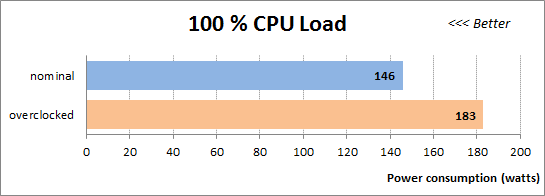
Цифры получились немаленькие, под нагрузкой процессор Haswell потребляет больше предшественников при работе в номинальном режиме и больше при разгоне, хотя сам разгон стал меньше. Мы добились лишь работоспособности процессора на частоте 4,4 ГГц при фиксированном на уровне 1,180 В напряжении, при использовании других способов повышения напряжения даже этого результата добиться не получится. И всё же в очередной раз подчеркнём, что мы приводим цифры энергопотребления при максимально возможной нагрузке на процессор. К примеру, в штатном режиме процессора при работе обычных приложений потребление системы находится в районе 110–115 Вт, а не приближается к 150 Вт, как на диаграмме. Вместе с тем, нужно учитывать, что это лишь нагрузка на процессор, а при включении в работу видеокарты энергопотребление соответственно увеличится. Скажем для примера, что в нашем случае, при использовании видеокарты AMD Radeon HD 7970, в играх суммарное энергопотребление системы намного превышало 200 Вт.
При замере потребления в покое система бездействует, мы дожидаемся полного прекращения послестартовой деятельности и отсутствия обращений к накопителю. Помимо показателей разогнанной и работающей в номинальном режиме системы, мы добавили на диаграмму ещё один режим, обозначенный «eco». Это тот же штатный режим работы, который плата обеспечивает с настройками по умолчанию, мы лишь вручную изменили с «Auto» на «Enabled» значения параметров, позволяющих экономить энергию, но результаты оказались поразительны.
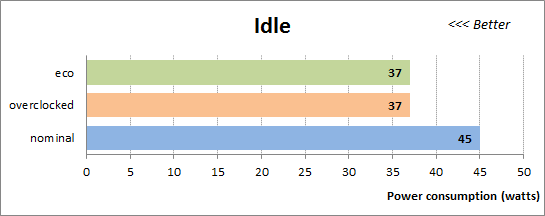
Прежде всего, удивляет экономичность процессора Haswell в состоянии покоя. Если под нагрузкой он потребляет больше предшественников, то в покое заметно меньше. Второй важный момент — несмотря на постоянное, довольно высокое и не снижающееся в покое напряжение процессора при разгоне, мы не видим абсолютно никакой разницы по сравнению с наиболее экономичным режимом «eco». При отсутствии нагрузки напряжение на процессоре падает до 0,7 В, но при разгоне оно не снижается и составляет всё те же заданные нами 1,180 В, однако мы не видим отличий в энергопотреблении. Почему и как такое может быть?
Всё дело в том, что в покое процессор бездействует, а потому не использует подаваемое на него напряжение. Чем выше напряжение, тем больше будет энергопотребление под нагрузкой, зависимость даже не линейная, а квадратичная, но в покое совершенно не важно, какое напряжение подаётся, ведь оно не тратится, а потому не растёт потребление и температура. Гораздо большее значение имеет максимально полная функциональность энергосберегающих технологий. Они позволяют отключать в покое ненужные блоки процессора, именно это больше всего сказывается на потреблении процессора при отсутствии нагрузки, а потому так велика разница по сравнению с номинальным режимом, когда энергосберегающие технологии работают, но не полностью. Технологии снижают подаваемое на процессор напряжение, но не все ненужные блоки отключаются, именно они напрасно расходуют энергию. В результате получается, что при полной работоспособности энергосберегающих технологий и повышенном при разгоне напряжении система может потреблять заметно меньше, чем в номинальном режиме, со сниженным напряжением, но неполной функциональностью энергосберегающих технологий.
Таким образом, нам не стоит переживать из-за того, что при разгоне мы отказались от повышения напряжения на процессоре в режимах «Offset» или адаптивном, а вместо этого фиксируем напряжение на постоянном значении, которое не будет падать в покое. Под нагрузкой мы будем тратить меньше энергии и снизится температура, ведь напряжение неизменно и оно не будет бессмысленно завышаться неуравновешенным интегрированным преобразователем питания. Одновременно мы не получим увеличения энергопотребления в покое, поскольку сам уровень подаваемого напряжения не имеет значения, максимальной экономии можно добиться лишь включением полной работоспособности энергосберегающих технологий, а мы никогда про это не забываем.
Сравнение производительности
Сравнение материнских плат по скорости мы традиционно проводим в двух режимах: когда система работает в номинальных условиях и при разгоне процессора и памяти. Первый вариант интересен с той точки зрения, что позволяет выяснить, насколько удачно материнские платы работают с параметрами по умолчанию. Известно, что значительная часть пользователей не занимается тонкой настройкой системы, они лишь устанавливают в BIOS оптимальные параметры и больше ничего не меняют. Вот и мы проводим проверку, почти никак не вмешиваясь в заданные платами по умолчанию значения. Поскольку плата Asus Z87-K является первой и пока единственной протестированной моделью на логике Intel Z87, мы сравнили её производительность в номинальном режиме и при разгоне.
В программе Cinebench 11.5 мы пятикратно проводим процессорные тесты и усредняем полученные результаты.
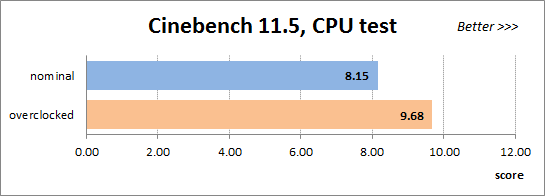
Утилита Fritz Chess Benchmark используется в тестах уже очень давно и отлично себя зарекомендовала. Она выдаёт хорошо повторяющиеся результаты, производительность отлично масштабируется в зависимости от количества используемых вычислительных потоков.
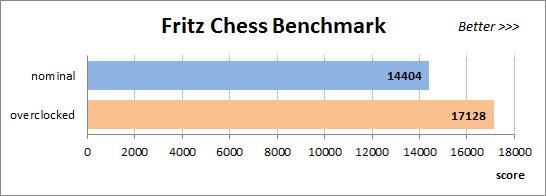
Тест x264 FHD Benchmark v1.0.1 (64bit) позволяет оценить производительность системы в скорости кодирования видео по сравнению с имеющимися в базе результатами. Это пока единственная в наборе наших тестовых программ утилита, способная использовать новые инструкции AVX2, появившиеся у процессоров Haswell. Усреднённые результаты пяти проходов представлены на диаграмме.
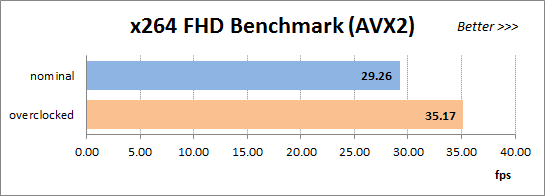
Измерение производительности в Adobe Photoshop CS6 мы проводим с использованием собственного теста, представляющего собой творчески переработанный Retouch Artists Photoshop Speed Test, включающий типичную обработку четырёх 24-мегапиксельных изображений, сделанных цифровой камерой.
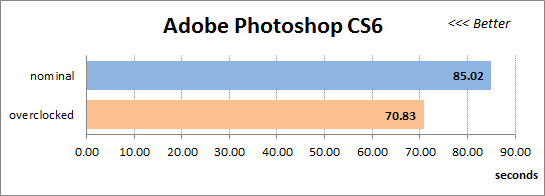
Для замера быстродействия системы при компрессии информации мы пользуемся архиватором WinRAR, при помощи которого с максимальной степенью сжатия архивируем гигабайтный файл.
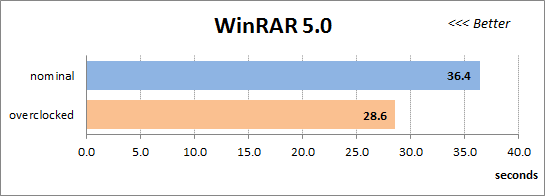
Появившийся недавно тестовый пакет PCMark 8 позволяет комплексно оценить производительность компьютера, его системы накопителей, замерить время работы мобильного устройства от батарей. Мы используем цикл тестов «Home», включающий набор типичных для домашнего компьютера задач: просмотр страниц в глобальной сети, создание и редактирование документов, несложные игры, обработку фотографий, общение в видео-чате.
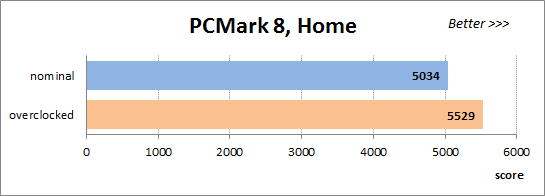
На следующей диаграмме использованы лишь результаты процессорных тестов 3DMark Fire Strike. Эта характеристика является результатом работы специального физического теста, моделирующего поведение сложной игровой системы с большим количеством объектов.
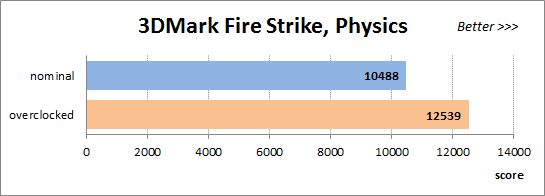
Встроенный в игру Hitman Absolution тест оказался очень удобен. Его можно запускать из игры, из стартовой утилиты (лаунчера) и даже из командной строки. Мы используем максимально доступные настройки качества «Ultra» и достаточно высокое разрешение.
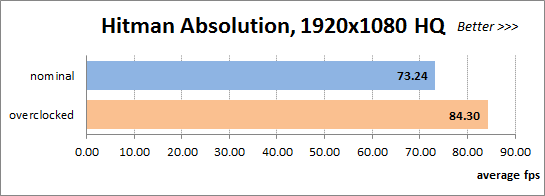
Игра Batman: Arkham City тоже охотно реагирует на изменение частоты работы процессора, при этом использует DirectX 11. Мы проводим пятикратное повторение встроенного в игру теста производительности при настройках качества «Very High» и усредняем полученные результаты.
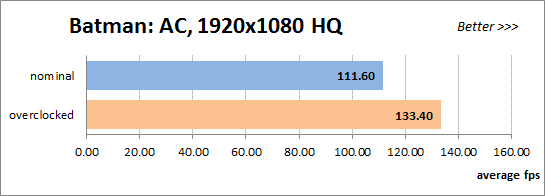
Прирост скорости от разгона процессора Intel Core i7-4770K и увеличения частоты работы памяти составил около 20 %, что меньше, чем мы получали от разгона предыдущих семейств процессоров. Это вполне закономерно, ведь и сами результаты разгона стали хуже. Если процессоры Sandy Bridge обычно разгонялись до 4,6–4,8 ГГц, а отдельные экземпляры были способны преодолеть планку в 5 ГГц, то разгон процессоров Ivy Bridge уже снизился до 4,5–4,7 ГГц, а сейчас мы вынуждены были остановиться при разгоне процессора Haswell до частоты всего лишь 4,4 ГГц. Очень печально, однако хотелось бы обратить ваше внимание на результаты тестирования в программе x264 FHD Benchmark v1.0.1 (64bit). Эта утилита появилась в 2011 году, она позволяет оценить производительность системы в скорости кодирования видео по сравнению с имеющимися в базе результатами. Оригинальная версия программы с кодером версии r2106 позволяет применять для кодирования процессорные инструкции AVX, мы же заменили исполняемые библиотеки на версию r2334, чтобы получить возможность использовать новые инструкции AVX2, появившиеся у процессоров Haswell. После этого мы провели сравнительные тесты при работе системы в номинальном режиме и при разгоне.
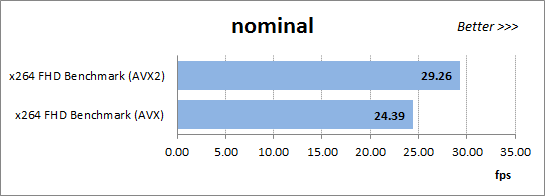
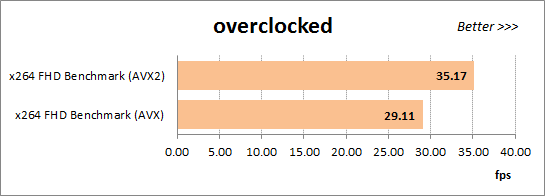
В обоих случаях мы получили очень впечатляющий прирост производительности в районе 20 %, однако более наглядной будет следующая диаграмма. На ней показаны результаты, полученные при разгоне системы и кодировании видео при использовании процессорных инструкций AVX, которые сравниваются с данными, полученными на работающей в номинальном режиме системы, однако программа уже использует новые инструкции AVX2.

Поразительно, но вместо многочасовых, а то и многодневных мучений с разгоном процессора Haswell, вместо борьбы с немотивированным повышением напряжения интегрированным преобразователем, с бесконтрольным ростом энергопотребления и температуры, нужно было всего лишь использовать обновлённую версию программы, чтобы получить такой же и даже чуть более высокий результат. Новые инструкции AVX2 — это весомое преимущество процессоров Haswell. Хотя, конечно, за прошедшее время в программном коде были реализованы и другие оптимизации, не имеющие отношения к новым инструкциям, но сути это не меняет.
Послесловие
В настоящий момент материнская плата Asus Z87-K — это самая младшая модель из ATX-плат компании ASUSTeK, основанных на логике Intel Z87. Она довольно проста, лишена каких-либо избыточных функций в виде кнопок и индикаторов, а также многочисленных дополнительных контроллеров. Даже возможности набора микросхем, на котором она основана, плата использует не полностью, она оснащена лишь четырьмя портами USB 3.0 и не в состоянии делить процессорные линии PCI Express между разъёмами. Но благодаря этой простоте плата получилась относительно недорогой, причём она обладает необходимым для полноценного использования базовым набором возможностей, что и является основным достоинством этой модели, которая, вне всяких сомнений, будет пользоваться успехом и активно приобретаться. По ходу обзора мы отмечали различные недостатки платы, начиная с ошибки, из-за которой процессор под нагрузкой может работать на меньшей, чем положено частоте, и заканчивая различными недоработками в новой версии BIOS. Не стоит придавать им слишком большое значение, поскольку на начальном этапе разработки отдельные проблемы неизбежны. Нам нравятся материнские платы компании ASUSTeK, мы используем их сами и рекомендуем другим, а потому обращаем внимание на любые недоработки, для того, чтобы они были как можно скорее исправлены.
В отличие от материнской платы, наша оценка платформы LGA1150 в целом и её компонентов в отдельности намного более негативна и даже пессимистична. Начнём с наборов логики, возможности которых очень слабо отличаются от предшественников. Появление двух дополнительных портов USB 3.0 вообще не имеет почти никакого значения, а перевод всех портов SATA на скорость 6 Гбит/с является долгожданным, но, прямо скажем, запоздалым нововведением, ведь наборы микросхем компании AMD уже давно обладают подобными способностями. Мы не нашли существенных достоинств, но всё же обнаружили изменения к лучшему, а потому наша оценка новых наборов логики была бы сдержанно-положительной, если бы не очередная обнаруженная ошибка, из-за которой при переходе в состояние сна могут теряться подключённые к портам USB 3.0 накопители. Ошибка была известна заранее и будет исправлена, но в продажу пошли дефектные наборы логики, на выпуск новых ревизий уйдёт несколько месяцев, так что остаётся только надеяться, что в новых наборах логики не будут обнаружены новые проблемы.
Если же говорить о новых процессорах Haswell, то всё оказалось даже хуже, чем можно было ожидать. Катастрофа. По сути, у них есть лишь три преимущества по сравнению с предшественниками — они более экономичны в покое, поддерживают новые инструкции AVX2, что может существенно повысить производительность в некоторых приложениях и оснащаются более производительным графическим ядром, хотя последнее совершенно безразлично для энтузиастов. К этому списку можно было бы причислить перевод в кристалл преобразователя напряжения, обладающего феноменальной точностью, однако в текущей реализации всё портит его неприемлемое поведение при разгоне. Если при работе системы в номинальном режиме точность задания напряжений поразительна и составляет тысячные доли вольта, то при разгоне напряжение может возрасти сразу на несколько десятых, что моментально обесценивает предыдущее достижение и о «точности» можно говорить только в издевательском ключе. Производительность новых процессоров почти не изменилась, а всё остальное стало хуже — выше энергопотребление под нагрузкой, ниже разгон, причём существенно ниже. При анонсе платформы LGA2011 мы возмущались, что получили серверные процессоры под видом настольных, но оказалось, что мобильные процессоры в качестве настольных могут быть ещё хуже.
Справедливости ради нужно сказать, что в долгосрочной перспективе ориентация на мобильные процессоры является правильной и со временем должна оправдаться. Если разобраться, то что привязывает нас к настольным компьютерам, что заставляет предпочесть их мобильным? Прежде всего, это свобода выбора. Исходя из собственных потребностей, мы вольны взять любую материнскую плату, любой подходящий процессор, приемлемую по сочетанию эффективности и уровня шума систему охлаждения, добавить нужный объём памяти и необходимый набор накопителей. Всё это мы собираем именно в том корпусе, который нам понравился и в результате получаем наилучшим образом сконфигурированный, иногда уникальный, но всегда индивидуальный компьютер. Существенная разница по сравнению с мобильными устройствами, когда нам порой позволяют лишь выбрать объём памяти или цвет корпуса. Однако эти ограничения не мешают мобильным устройствам продаваться в колоссальных количествах, так что сосредоточимся на главных преимуществах настольных компьютеров, которых видится три. Для начала, это удобство ввода и управления. Гораздо лучше пользоваться настоящей, а не экранной клавиатурой и перемещать курсор мышкой, а не водить пальцем. Во-вторых, намного приятнее работать или играть на большом мониторе, а не пытаться разглядеть детали на крохотном экране. И, наконец, производительность настольных процессоров намного выше, чем мобильных.
Однако, если подумать, то даже сегодня, с современным уровнем развития электроники, можно обойти многие ограничения и недостатки мобильных систем. Легко можно представить, как мы заходим в дом с мобильным устройством и оно тут же подключает внешнюю мышь и клавиатуру с помощью технологии Bluetooth или аналогичной. Благодаря технологиям типа Wireless Display можно с удобством выводить изображение на стационарный экран больших размеров и разрешения. При наличии электрической сети нет необходимости использовать батарею, предназначенную для автономной работы, а значит процессор может отказаться от экономичного режима, включив производительный. В результате по своим возможностям и удобству использования мобильное устройство будущего почти ничем не будет отличаться от современного настольного компьютера, за исключением того преимущества, что в любой момент всю эту мощь можно положить в карман или сумку, чтобы так же моментально подключиться к сети, дополнительным устройствам ввода и вывода на работе, в кафе или в гостях. Таким образом, можно предположить, что со временем различия между настольными и мобильными системами будут постепенно сглаживаться, пока не исчезнут совсем. Вот только как же пережить трудности этого переходного периода? Можно только надеяться, что он не затянется надолго, ведь с каждым поколением мобильные процессоры становятся всё лучше и быстрее, а настольные всё медленнее и хуже.